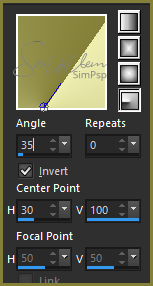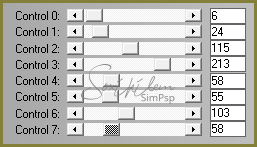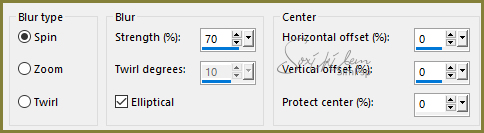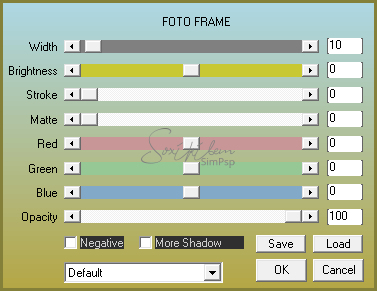|
TRADUÇÕES: Obrigada aos nossos tradutores!
MATERIAL 1 Tube à sua escolha 1 Tube decorativo à sua escolha Narah_Mask_1298, pure_elegance.pspimage WD_pureelegance_bysoxikibem
Pluguins AAA Frames, L en K's, Unlimited 2.0, VanDerLee
Execução
1 - Abra o tube, duplique e feche o original. Escolher duas cores. Foreground: #848039 Background: #eeeeb0
2 - Abrir o gráfico pure_elegance.pspimage. Pintar com o gradiente Radial na configuração:
3 - Layers > New Raster Layer. Selections > Select All. Edit > Copy no tube principal. Edit > paste into selection. Selections > Select None.
4 - Effects > Image Effects > Seamless Tiling: Default.
5 - Adjust > Blur > Gaussian Blur: 60. Layers > Properties > General > Blend Mode: Multiply. Layers > Merge > Merge Down.
6 - Selections > Load/Save Selections > Load Selection from Alpha Channel: direita_xiki.
7 - Effects > Plugin L en K's > Adonis.
8 - Effects > Effects > Edge effects > Enhance.
9 - Selections > Invert.
10 - Effects > Filters Unlimited 2.0 > BKg Designer sf10 II > FFU Edge Average: 17.
11 - Effects > Edge Effects > Enhance.
12 - Effects > 3D Effects > Drop Shadow: 0, 0, 100, 40. Selections > Select None.
13 - Layers > New Raster Layer. Pintar com a cor do background. Aplique a mask indo em Layers > New Mask Layer > From Image > Narah_Mask_1298. Layers > Merge Group.
14 - Layers > Duplicate. Layers > Merge > Merge Down.
15 - Adjust > Sharpness > Sharpen.
16 - Layers > New Raster Layer. Selections > Load/Save Selections > Load Selection from Alpha Channel: esquerda_xiki.
17 - Pintar a seleção com a cor do background. Selections > Select None.
18 - Plugin VanDerLee > UnPlugged-X: Defocus, 25.
19 - Effects > Image Effects > Offset: Horizontal -10, Vertical 0, Custom, Transparent.
20 - Layers > Duplicate. Layers > Properties > General > Blend Mode: Lighten e Opacity: 50%
21 - Ativar a layer Raster 1... Layers > Properties > General > Blend Mode: Multiply.
22 - Ativar a layer do topo. Edit > Copy no tube principal. Edit > paste as new layer. Effects > 3D Effects > Drop Shadow: a sua escolha.
23 - Abrir o arquivo WD_pureelegance_bysoxikibem. Exporte como Custom brush. Layers > New Raster Layer. Aplicar com uma cor à sua escolha.
24 - Image > Add Borders > 1px - simmetric - color: #000000 (preto).
25 - Selections > Select All. Image > Add Borders > 50px - simmetric. Selections > Invert.
26 - Pintar a seleção com o gradiente formado pelas cores escolhidas: Linear, Angle 45, Repeats 1, Invert desmarcado.
27 - Adjust > Blur > Radial blur.
28 - Effects > Edge Effects > Enhance.
29 - Effects > Plugin AAA Frames > Foto Frame.
30 - Edit > Copy no tube decorativo. Edit > paste as new layer, posicione. Effects > 3D Effects > Drop Shadow: a sua escolha.
31- Se você desejar redimensione seu trabalho. Aplicar sua marca d'água ou assinatura. File > Export > JPEG Optimizer...
CREDITOS: Tube by RoseArt - Mask by Narah - WordArt e Selecoes by Soxikibem
Tutorial by Soxikibem'19
Sinta-se à vontade para enviar suas versões. Terei todo o prazer em publicá-las em nosso site.
|